Jak skanować kody QR na komputerze z systemem Windows 11
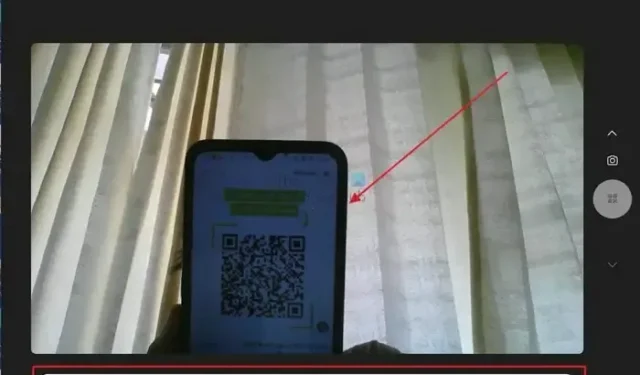
Dwuwymiarowe kody kreskowe, zwane kodami szybkiej odpowiedzi lub w skrócie kodami QR, służą do przechowywania danych, które mogą odczytać urządzenia. Chociaż kody QR są powszechnie skanowane za pomocą smartfonów, co jeśli chcesz szybko zeskanować kody QR na komputerze z systemem Windows? W tym artykule dowiesz się, jak skanować kod QR na komputerze z systemem Windows, jeśli nie masz telefonu.
Jak skanować kody QR na komputerze z systemem Windows
Istnieją dwa sposoby skanowania kodów QR w systemie Windows 11, korzystając z dwóch metod podanych poniżej:
- Użyj aplikacji Aparat, aby zeskanować kody QR
- Skanuj kody QR za pomocą aplikacji do skanowania kodów QR
Zeskanowanie kodu QR za pomocą kamery internetowej z systemem Windows wiąże się z pewnymi ograniczeniami. Doświadczenie nie będzie bliskie temu, co otrzymasz przez telefon. Jednak wykona całą podstawową pracę.
1] Użyj aplikacji aparatu, aby zeskanować kody QR
Zazwyczaj można robić zdjęcia i nagrywać filmy na komputerze z systemem Windows, korzystając z aplikacji Aparat systemu Windows.
- Naciśnij klawisz Windows, aby otworzyć menu Start.
- Wpisz Kamera w pasku wyszukiwania i kliknij, aby uruchomić aplikację, gdy się pojawi.
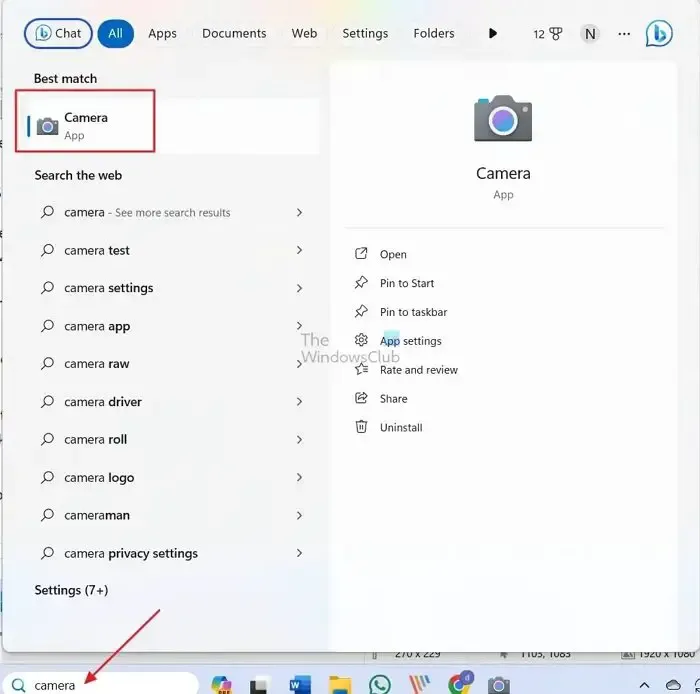
- Naciśnij przycisk Ustawienia w lewym górnym rogu aplikacji Aparat.
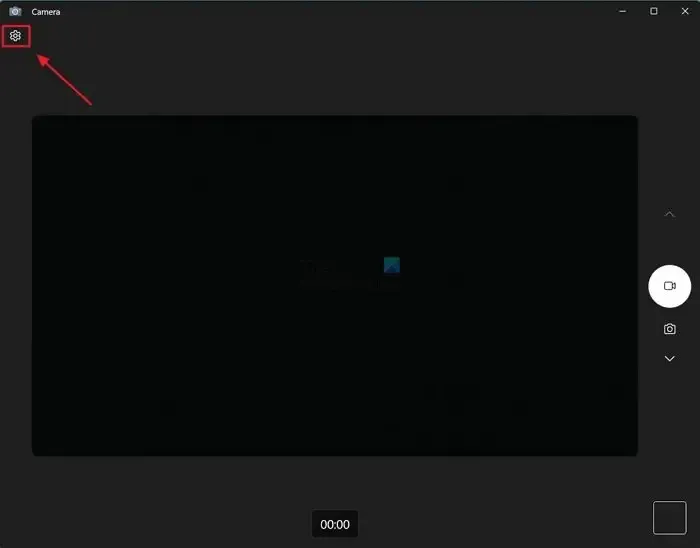
- Włącz przełącznik obok Wypróbuj nowe funkcje eksperymentalne, klikając Powiązane ustawienia.
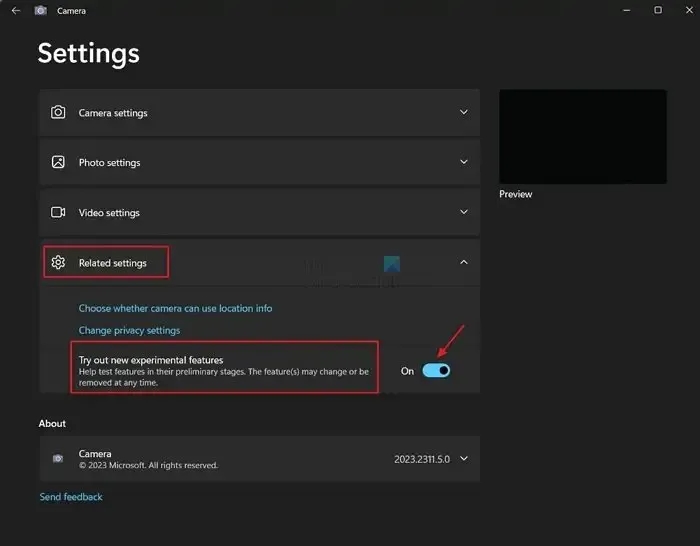
- Zamknij aplikację Aparat i otwórz ją ponownie, a następnie wybierz ikonę kodu kreskowego znajdującą się po prawej stronie aplikacji Aparat. Upewnij się, że masz najnowszą wersję systemu Windows, aktualizując ją, jeśli ikona kodu kreskowego nie jest widoczna.
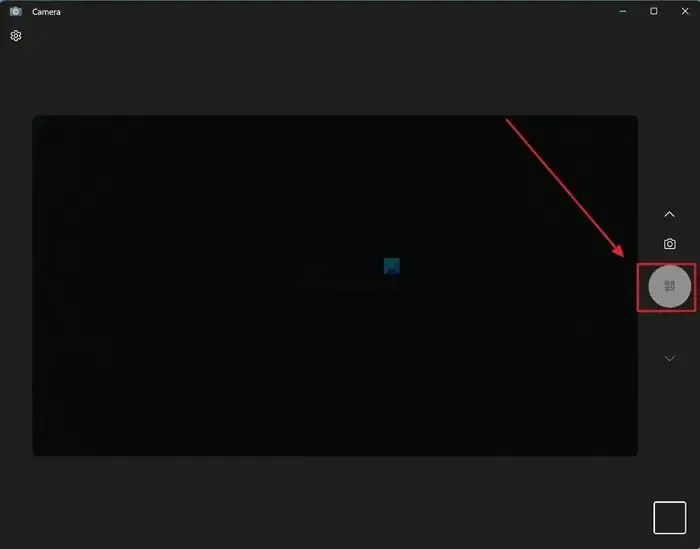
- Teraz umieść kod QR przed aparatem w komputerze, a aplikacja Aparat go zeskanuje. Naciśnij link wyświetlany u dołu okna aplikacji Aparat.
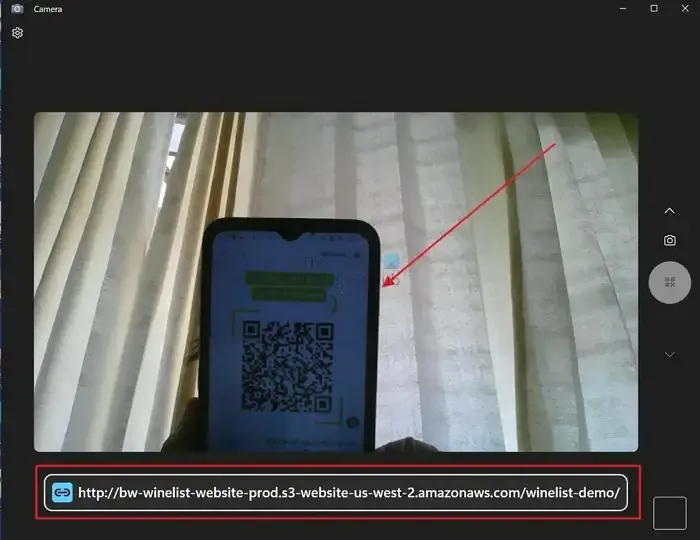
2] Zeskanuj kody QR za pomocą aplikacji do skanowania kodów QR
W tej metodzie dołączam dwie aplikacje do skanowania QR, które możesz pobrać bezpłatnie ze sklepu Microsoft Store, aby skanować kody QR.
i) Skaner kodów QR
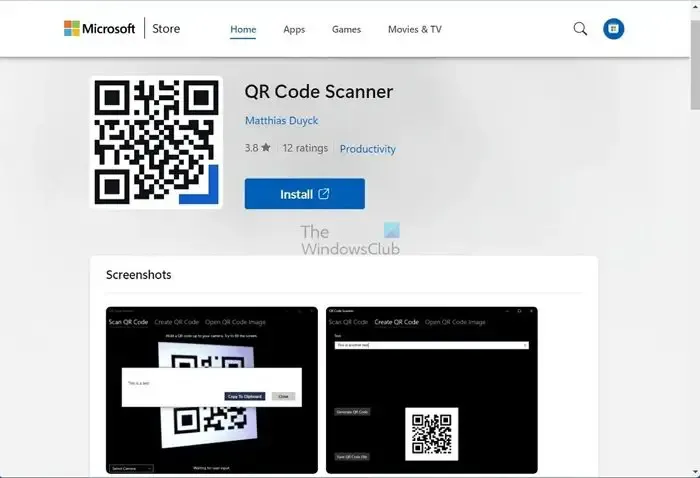
Możesz tworzyć i skanować kody QR za pomocą tej prostej aplikacji, skanera kodów QR. Za pomocą kamery internetowej możesz zeskanować lub zaimportować plik obrazu.
Przejdźmy do tego, jak zeskanować kod QR za pomocą aplikacji QR Code Scanner:
- Otwórz aplikację skanera kodów QR za pomocą wyszukiwania w systemie Windows i zezwól aplikacji na dostęp do komputera aparat.
- Umieść kod QR w dłoni przed aparatem i w ramce.
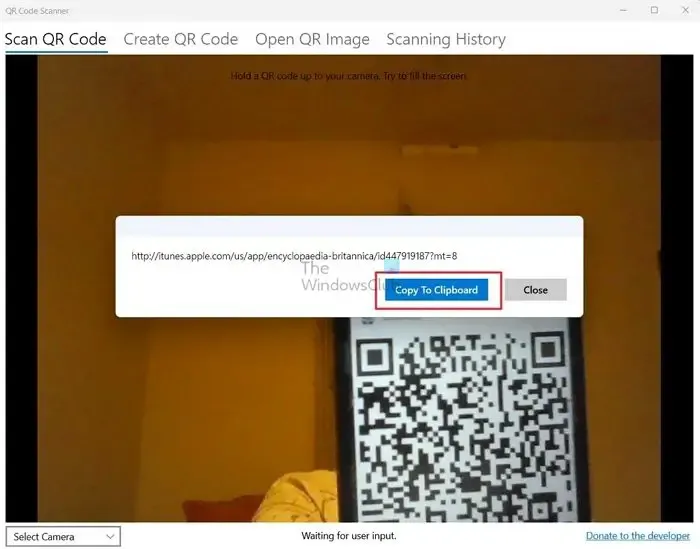
- Po zakończeniu skanowania, które zajmie tylko sekundę lub dwie, kliknij przycisk Kopiuj do schowka , wklej link do swojego przeglądarkę internetową i naciśnij klawisz Enter, aby uzyskać dostęp do zawartości kodu QR.
ii)Jedno zeskanowanie kodu QR
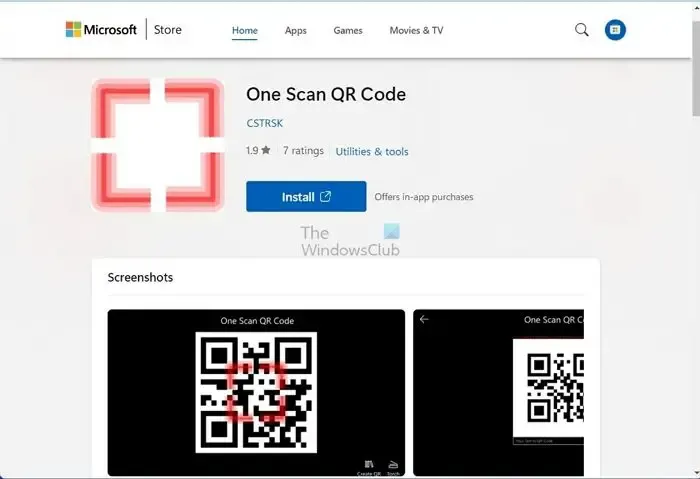
Dzięki aplikacji do skanowania kodów QR One Scan możesz szybko skanować kody QR i przeglądać ich zawartość za pomocą przeglądarki internetowej. Za pomocą tej aplikacji możesz także tworzyć kody QR. Wykonaj poniższe czynności, aby zeskanować kod QR za pomocą aplikacji One Scan QR Code:
- Otwórz aplikację kodów QR One Scan za pomocą wyszukiwania w systemie Windows i zezwól aplikacji na dostęp do aparatu w komputerze.
- Weź swój kod QR i umieść go przed kamerą komputera.
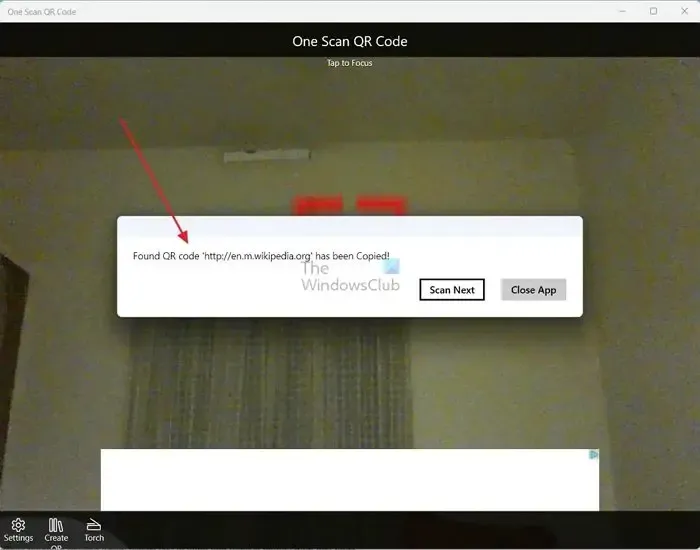
- Po zakończeniu skanowania link do zawartości kodu QR zostanie automatycznie skopiowany do schowka Twojego komputera. Otwórz więc w przeglądarce internetowej, wklej link i naciśnij Enter, aby wyświetlić zawartość.
Dzięki procedurom opisanym w artykule każdy może szybko zeskanować kod QR na komputerze.
Jak zabezpieczyć mój kod QR?
Aby zabezpieczyć zawartość wygenerowanego kodu QR, aktywuj funkcję hasła. Dzięki chronionym hasłem kodom QR tylko upoważnione osoby mogą uzyskać dostęp do Twoich prywatnych informacji. Użytkownicy końcowi muszą wprowadzić wymagane hasło, aby uzyskać dostęp do danych podczas ich skanowania.
Czy można zeskanować kserokopię kodu QR?
Tak, można zeskanować kserokopię kodu QR. Wszystko, co musisz zrobić, to upewnić się, że kserokopia kodu QR jest wyraźna i nie zawiera pikseli. W ten sposób możesz mieć pewność, że kod QR nadal będzie mógł zostać zeskanowany.



Dodaj komentarz